如何才能一次性批量删除 Word 文档中所有空白内容?
翻译:简体中文,更新于:2023-05-26 13:59
概要:在处理大量的 Word 文档时,有时会遇到需要删除其中的所有空白内容的情况。这些空白内容可能是多余的空行、空白段落或分节符等,它们对文档的整洁性和可读性没有任何贡献,甚至可能干扰文档的格式。因此,一次性批量删除 Word 文档中的所有空白内容是一个常见的需求。
Word 文档中一些多余空白内容的存在可能对文档的可读性、格式和整洁性造成不利影响。想象一下,如果您收到的文件中包含大量空白行、空白段落和页面的文档,阅读起来会十分困难,您就要浪费时间和精力去处理这些多余的空白内容,是不是特别麻烦呢?此外,空白内容可能会干扰文档的格式,导致段落之间的间距不一致或页面布局混乱。在专业场景中,如商业文件、报告或学术论文中,这些问题可能会给读者留下不专业或不整洁的印象,降低文档的质量和可信度。
除了使用 Microsoft Word 软件自身的替换功能,还有一些专门的批量文件处理工具,如「我的ABC软件工具箱」,来帮助我们更高效地批量处理大量的 Word 文档。该工具提供了各种功能,包括批量修改文件属性、重命名文件、替换文件内容等。对于删除 Word 文档中的所有空白内容,我们可以使用该工具的批量修改文件内容功能来同时进行操作,十分方便。接下来的文章内容就将详细说明具体的操作步骤。
首先打开软件,点击「文件内容」,在 word 分类下点击「删除 Word 空白内容」。
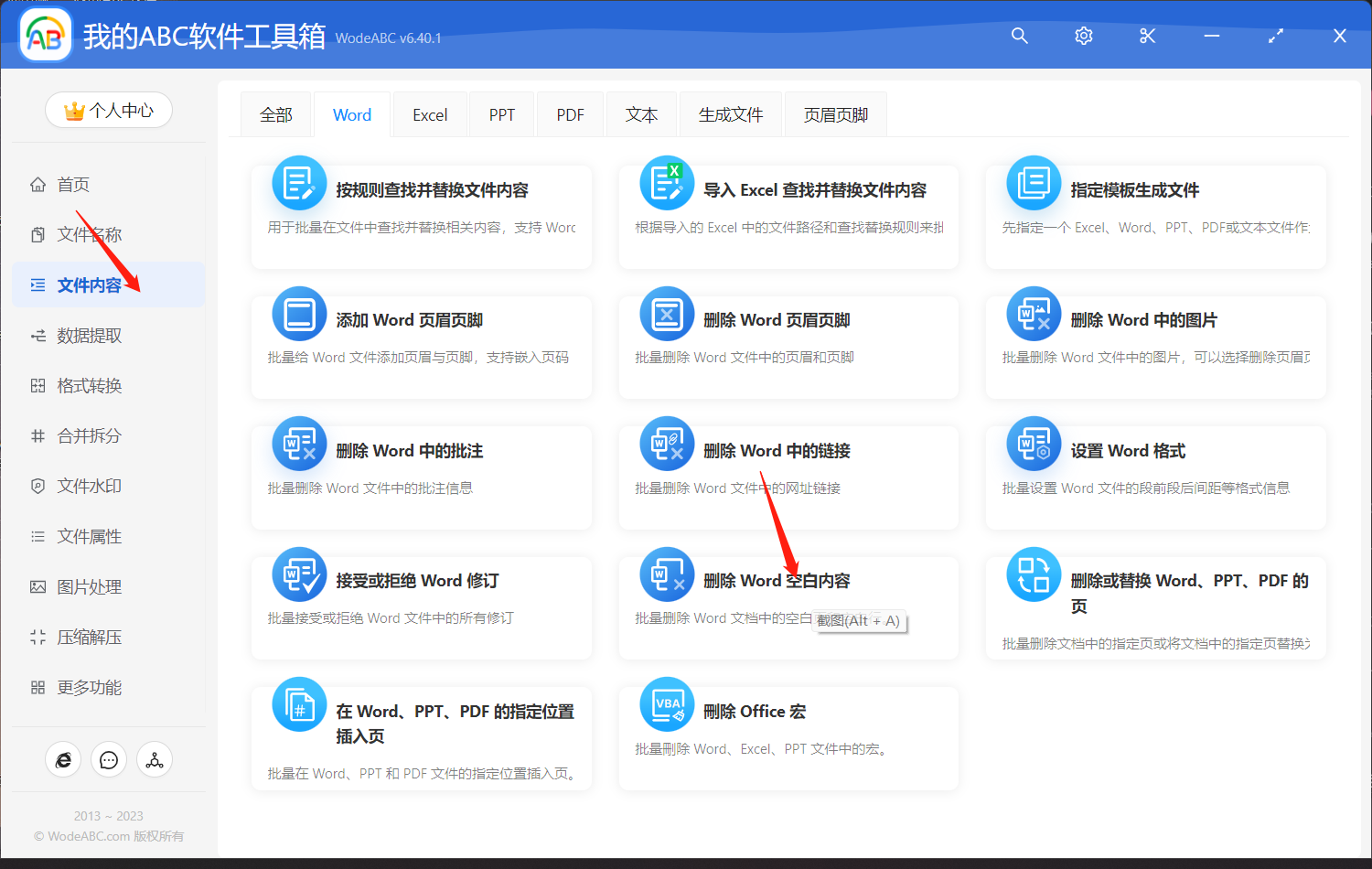
上传需要将其中空白内容批量删除的 word 文件,在这一步当中可以上传多个文档进行同时处理。
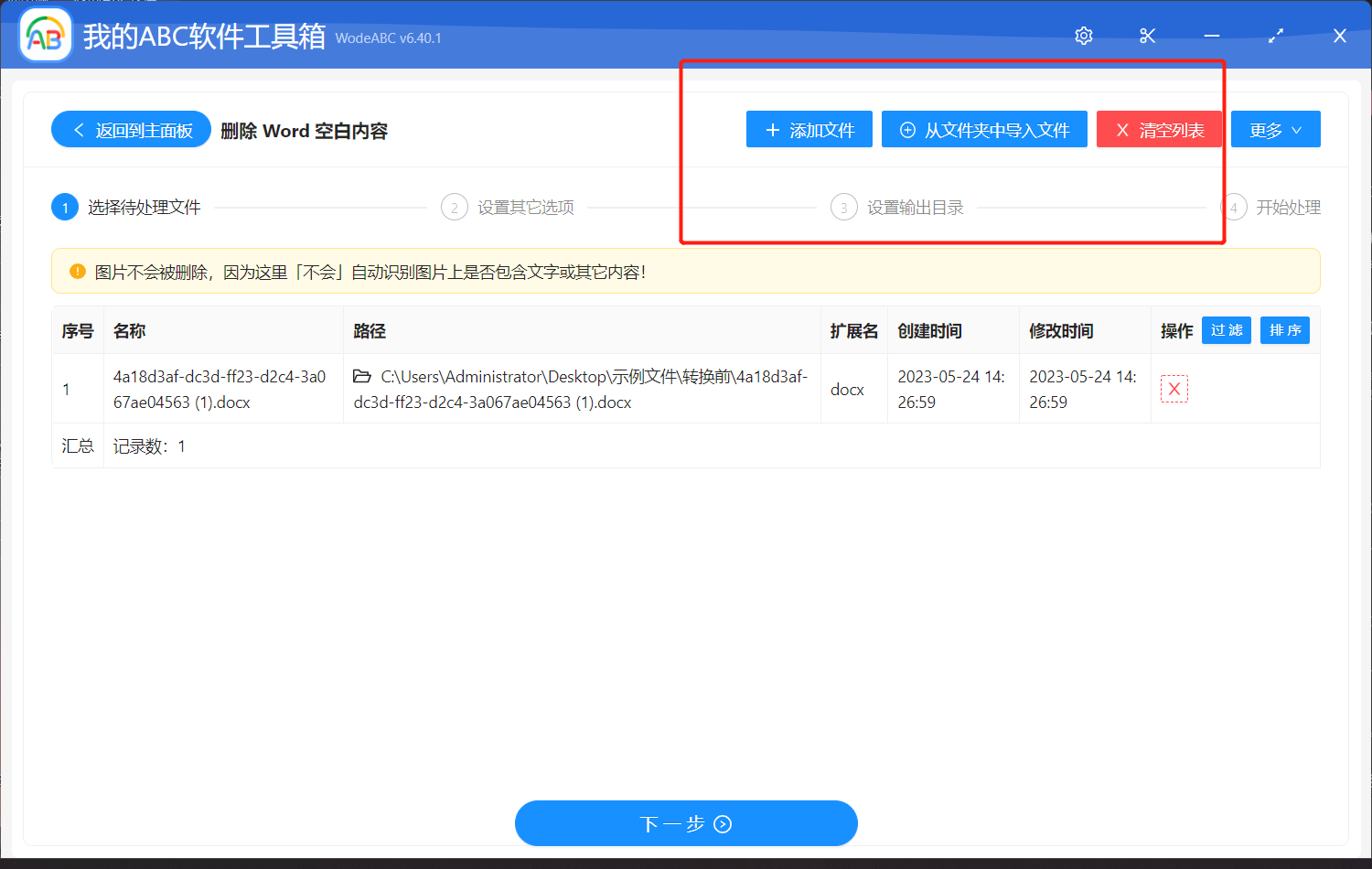
在下方页面当中可以选择删除的内容,包括空白页、行,以及分节符。今天我们的目的是要将 Word 文档中所有空白内容全都批量删除的话可以直接将这三项全部勾选。
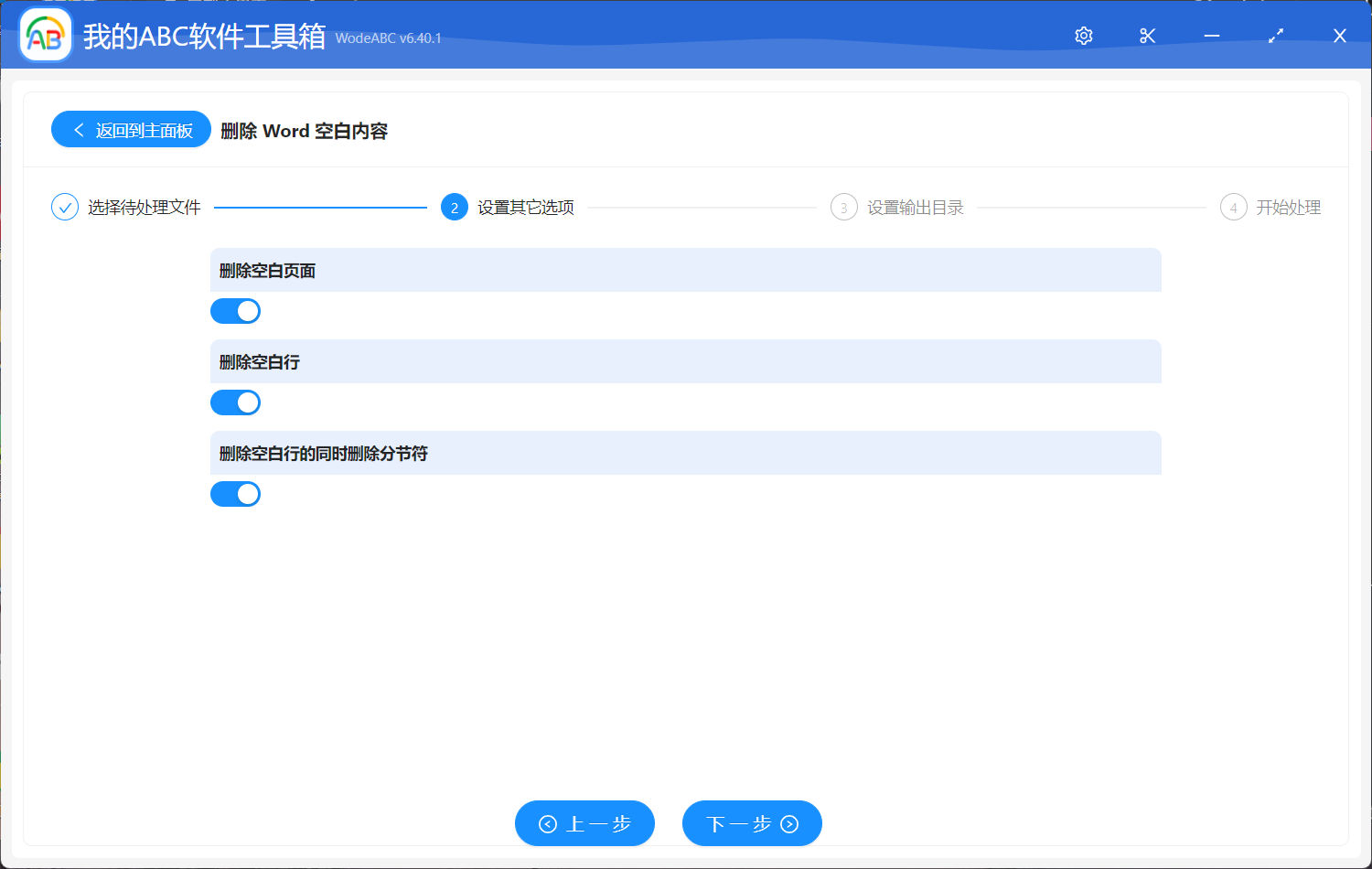
之后的两个步骤较为简单就不多介绍了,指定好输出目录,最后点击“开始处理”即可完成操作。
等待处理完成软件界面会出现相应提示,您可以打开刚刚设置好的文件夹对输出结果进行查看。在下方图片1当中的内容是作为示范上传的原 Word 文档,我们可以看到在标注的地方有大量的空白内容,包括分节符和空白行,再按照上面的步骤进行批量处理过后,就有了图片2的效果,在保留原文件内容的基础上将多余的空白内容全部删除掉了,使文档看起来更加干净利落。
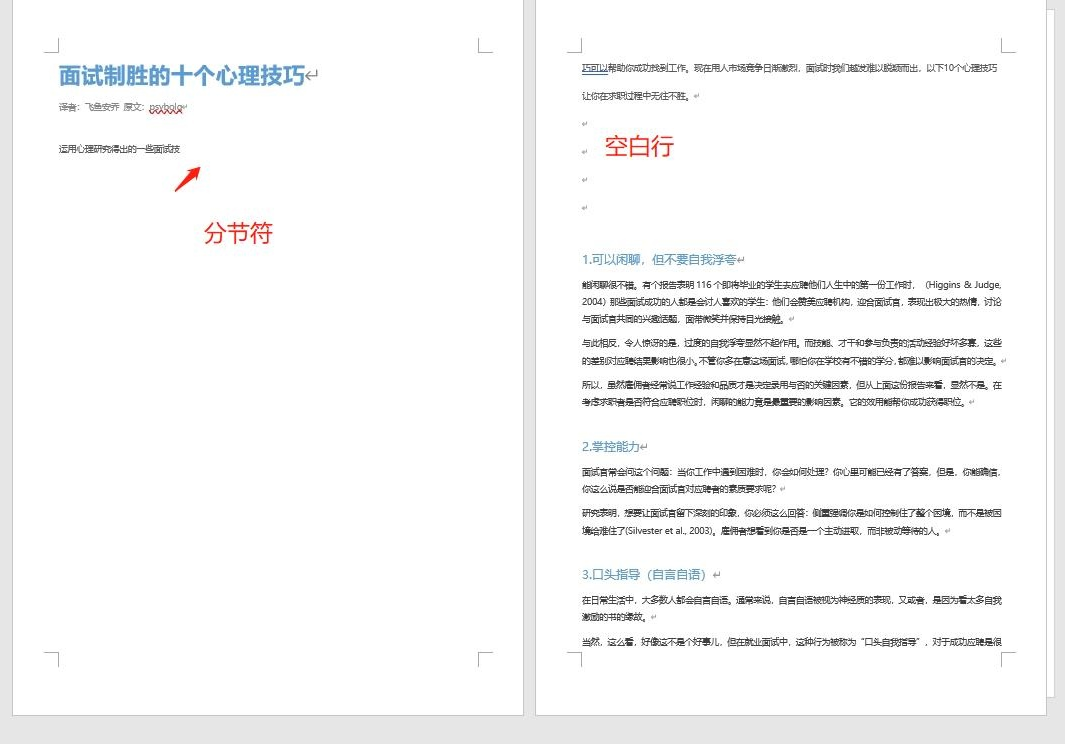
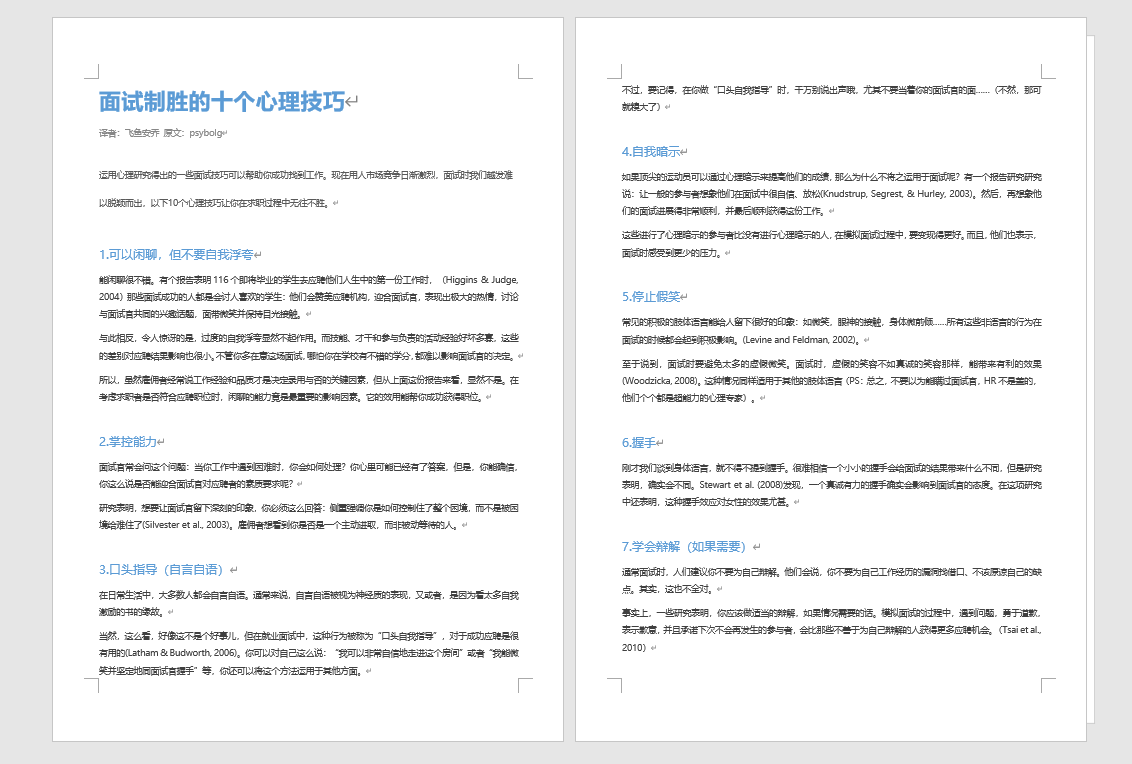
总的来说,一次性批量删除 Word 文档中的所有空白内容不论实在工作还是生活中都是非常广泛的一种需求。通过删除这些多余的空行、空白段落和空格,我们能够提升文档的可读性和整洁性,确保文档的专业性和质量。这对于各种场景下的文档处理都非常关键,例如商业报告、学术论文或其他专业文档。善用一款专业的批量文件处理工具则进一步增加了处理大量文档的效率和便捷性。